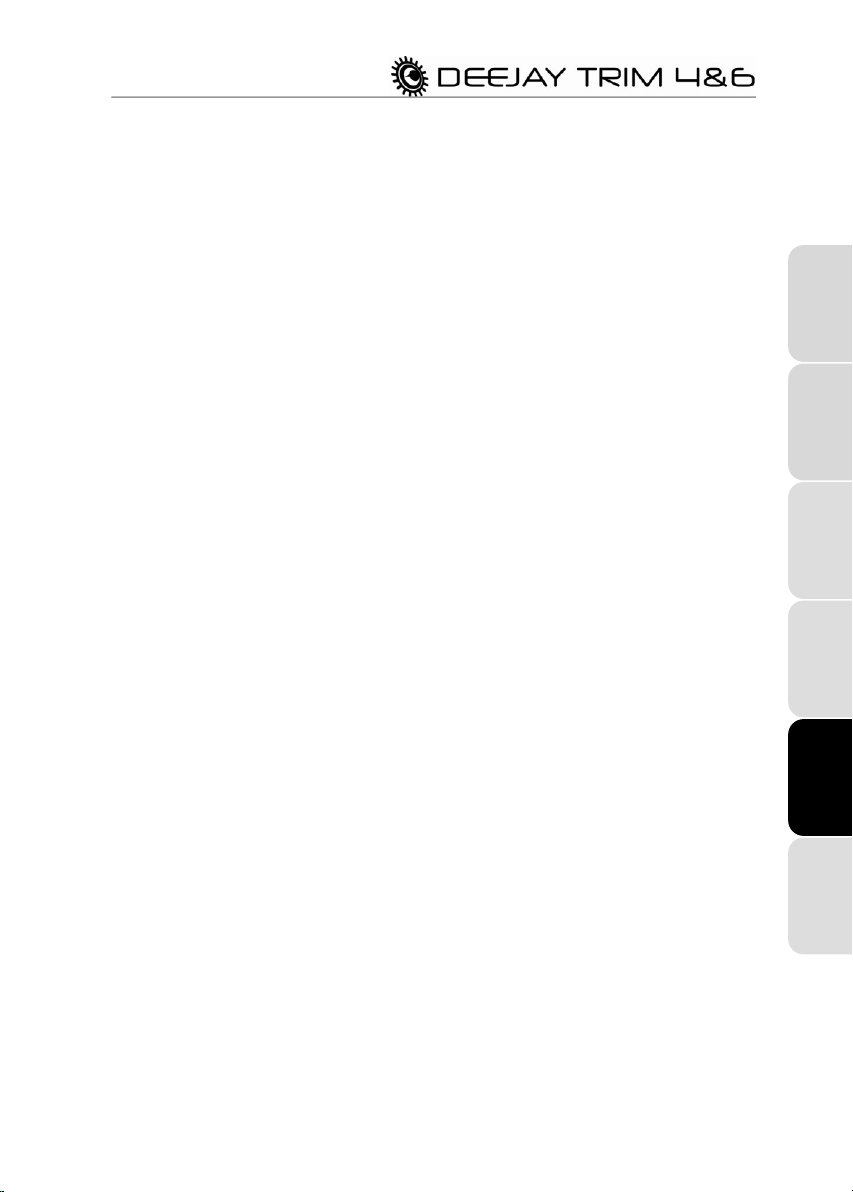
ITALIANO
DEUTSCH
ESPAÑOL
NEDERLANDS
ENGLISH
FRANÇAIS
INDICE
1. INTRODUZIONE ................................................................................................................ 2
2. REQUISITI MINIMI DI SISTEMA ....................................................................................... 2
3. CONTENUTO DELLA CONFEZIONE ............................................................................... 3
4. INSTALLAZIONE ............................................................................................................... 3
4.1. Installazione dei driver ................................................................................................ 3
4.1.1. Installazione in Windows Vista ........................................................................ 4
4.1.2. Installazione in Windows XP ........................................................................... 6
4.1.3. Installazione su Mac ........................................................................................ 7
4.2. Collegare e scollegare la tua DeeJay Trim 4&6 ......................................................... 8
4.3. Consumo energetico e hub USB ................................................................................ 9
5. CONNETTIVITÀ E CARATTERISTICHE ........................................................................ 10
5.1. Sguardo d’insieme .................................................................................................... 10
5.2. Caratteristiche principali ............................................................................................ 11
5.3. Tipi di connettori ........................................................................................................ 12
5.4. Collegamento delle cuffie.......................................................................................... 12
5.5. Collegamento di un microfono .................................................................................. 13
6. IL PANNELLO DI CONTROLLO ..................................................................................... 13
6.1. Accedere al pannello di controllo (Windows) ............................................................ 13
6.2. Accedere al pannello di controllo (Mac) .................................................................... 14
6.3. Uso del pannello di controllo di DeeJay Trim 4&6 .................................................... 14
6.3.1. Impostazioni generali .................................................................................... 15
6.3.2. La pagina Principale .................................................................................... 15
6.3.3. Impostazioni audio: Windows (pagina ASIO) ............................................... 17
6.3.4. Impostazioni audio: Mac ............................................................................... 18
6.3.5. La pagina Avanzate ...................................................................................... 18
6.3.6. La pagina Info su .......................................................................................... 19
6.3.7. Impostazioni audio avanzate ........................................................................ 19
7. RISPOSTE ALLE DOMANDE PIÙ FREQUENTI ............................................................ 20
8. ASSISTENZA TECNICA .................................................................................................. 23
8.1. Informazioni sulla garanzia ....................................................................................... 23
1/24

1. INTRODUZIONE
Congratulazioni per il tuo acquisto! DeeJay Trim 4&6 è un’avanzata e versatile interfaccia audio
USB progettata per i DJ, in particolare per i DJ professionisti e semi-professionisti che utilizzando
controller DJ da banco privi di audio integrato (come DJ Control Steel, Vestax VCI-100, Numark
Total Control…).
Include:
- 4 canali in uscita per il mixaggio interno / funzione di uscita a 6 canali per il mixaggio
esterno
- 4 canali in ingresso pre-amplificati (disponibili con livelli Linea e Phono)
- Un uscita cuffie per l’anteprima dei brani, con manopola per il controllo del volume
- Un ingresso microfono con funzione talk-over
- 4 serie di VU-meters (Volume Unit-meters) per monitorare i livelli di ingressi e uscite
- Hub USB 2.0 con 3 porte
2. REQUISITI MINIMI DI SISTEMA
PC:
Processore a 1,5GHz o superiore
1GB o più di RAM
Sistema operativo: Microsoft® Windows® XP/Vista
Porta USB disponibile (consigliata porta USB 2.0)
Lettore CD-ROM o DVD-ROM
Mac:
Mac desktop/portatile con processore a 1,5GHz o superiore
1GB o più di RAM
Sistema operativo: Mac OS® 10.4/10.5
Porta USB disponibile (consigliata porta USB 2.0)
Lettore CD-ROM o DVD-ROM
2/24
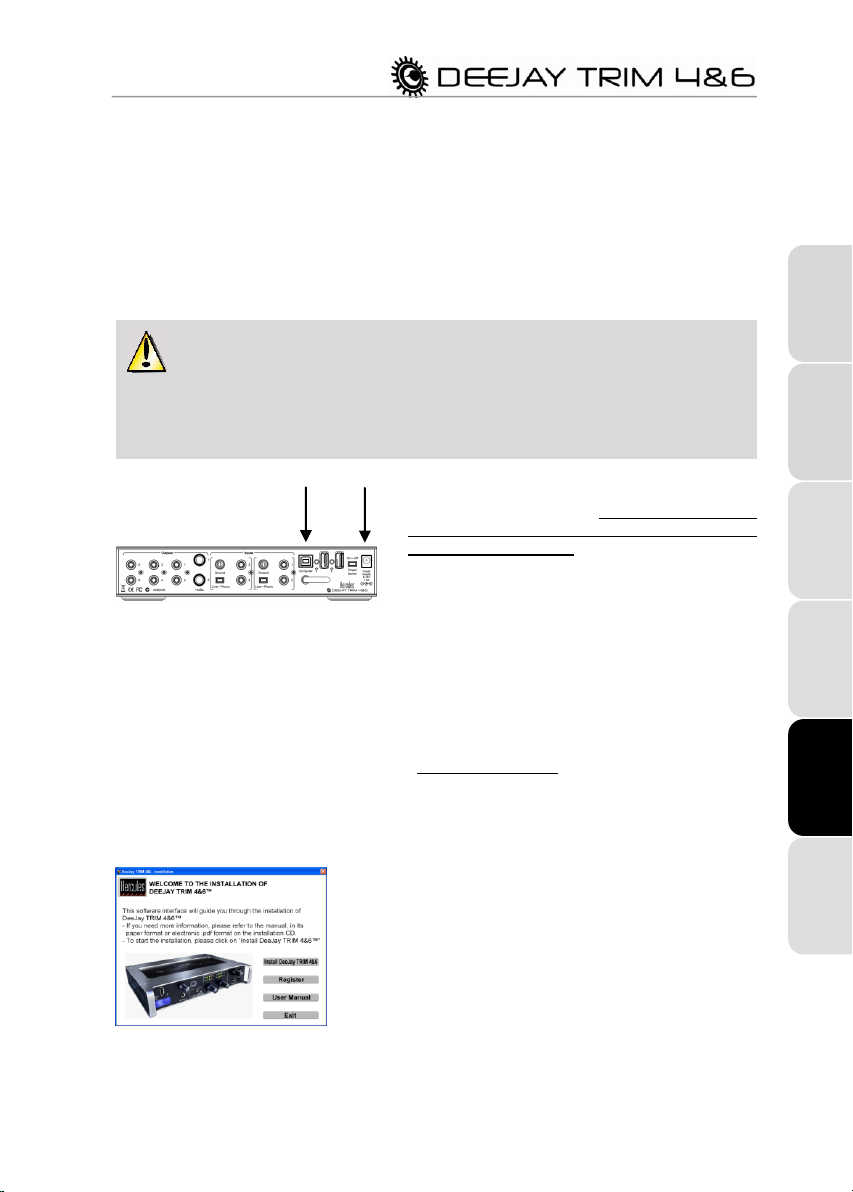
ITALIANO
DEUTSCH
ESPAÑOL
NEDERLANDS
ENGLISH
FRANÇAIS
3. CONTENUTO DELLA CONFEZIONE
Assicurati che l’interruttore di accensione posto sul retro della tua DeeJay Trim 4&6 si
trovi in posizione OFF.
Effettua le connessioni così come ti verrà indicato qui di seguito, e sposta l’interruttore su ON
soltanto quando ti verrà richiesto dalla procedura di installazione.
2 1
1. Collega alimentatore accluso all’apposito connettore posto
sul retro di DeeJay Trim 4&6, quindi collega l’alimentatore
ad una presa di corrente. Non accendere ancora
l’alimentatore; aspetta finché non ti verrà richiesto dalla
procedura di installazione.
2. Con l’interruttore di accensione in posizione OFF, collega
DeeJay Trim 4&6 ad una porta USB del tuo computer
(preferibilmente una porta USB 2.0), utilizzando il cavo USB
accluso.
- Inserisci il CD-ROM di installazione nel tuo lettore.
Il menu di installazione della tua DeeJay Trim 4&6 apparirà
automaticamente.
Interfaccia audio USB DeeJay Trim 4&6
Alimentatore (9-16V, 1.5A)
Cavo USB
CD-ROM di installazione
Manuale d’uso
4. INSTALLAZIONE
Nota: le schermate e la procedura di installazione potrebbero variare leggermente da quelle
descritte nel presente manuale.
Essendo i driver in continua evoluzione, i driver presenti nel tuo CD-ROM di installazione
potrebbero non corrispondere all’ultima versione. Per verificare la disponibilità di nuovi driver, ti
consigliamo di visitare il sito web Hercules (http://ts.hercules.com) e, eventualmente, scaricare
l’ultima versione.
4.1. Installazione dei driver
3/24
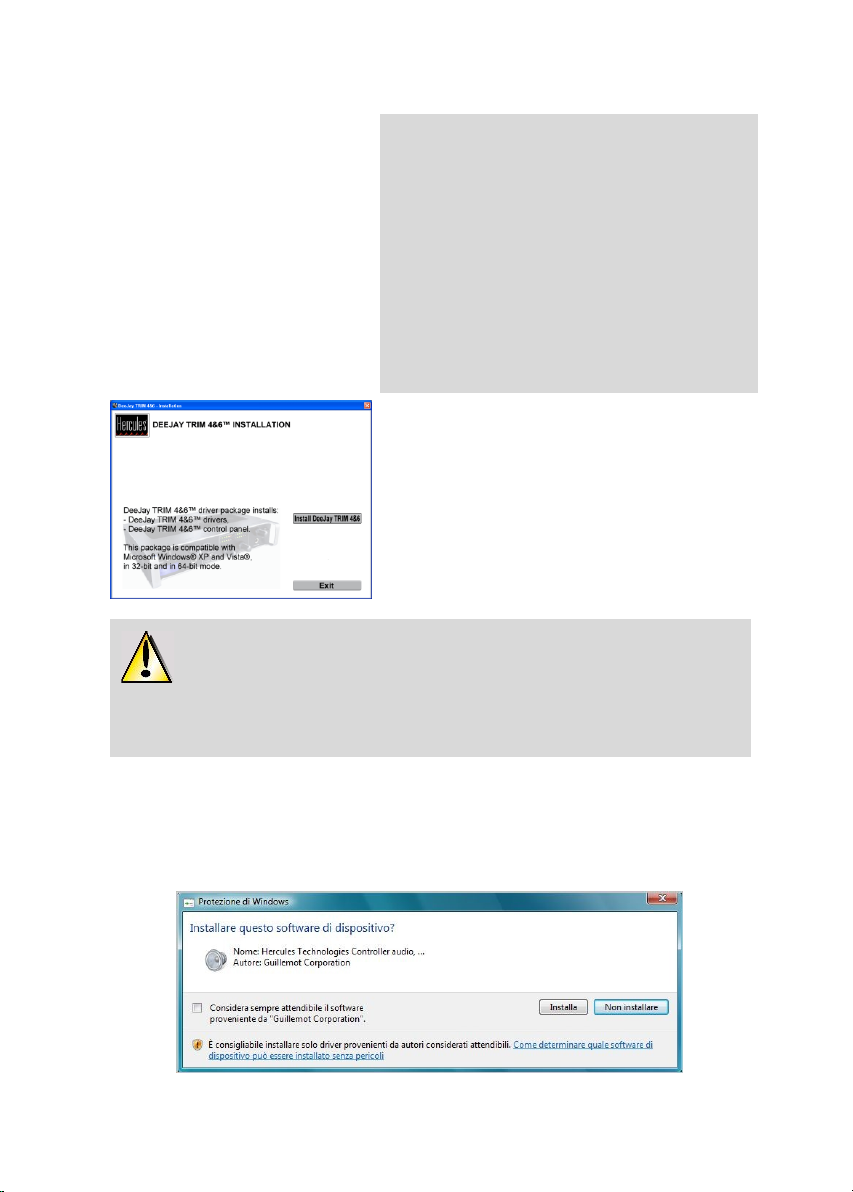
Qualora il menu di installazione non venisse
avviato automaticamente:
PC:
- Fai doppio clic su Risorse del computer (Windows XP) o
Computer (Windows Vista).
- Fai doppio clic sull’icona del CD-ROM.
- Fai doppio clic sul pacchetto di installazione.
Mac:
- Apri il tuo Finder.
- Fai doppio clic sull’icona del CD-ROM.
- Fai doppio clic sul pacchetto di installazione.
- Clicca sull’opzione di installazione dei driver della DeeJay
Trim 4&6 e segui le istruzioni che appariranno sullo schermo.
Per ottenere prestazioni ottimali e velocità di trasferimento più alte, ti consigliamo di
collegare la tua DeeJay Trim 4&6 ad una porta USB 2.0 presente direttamente nel tuo
computer. Dovresti anche ricordarti di collegare sempre anche l’accluso alimentatore esterno,
in modo tale da ottenere sempre potenza sufficiente in ogni condizione di mixaggio.
4.1.1. Installazione in Windows Vista
Non appena i file saranno stati copiati nel tuo computer, si passerà all’installazione dei driver.
Windows visualizzerà tre domande in sequenza, riguardanti l’installazione di varie componenti.
4/24
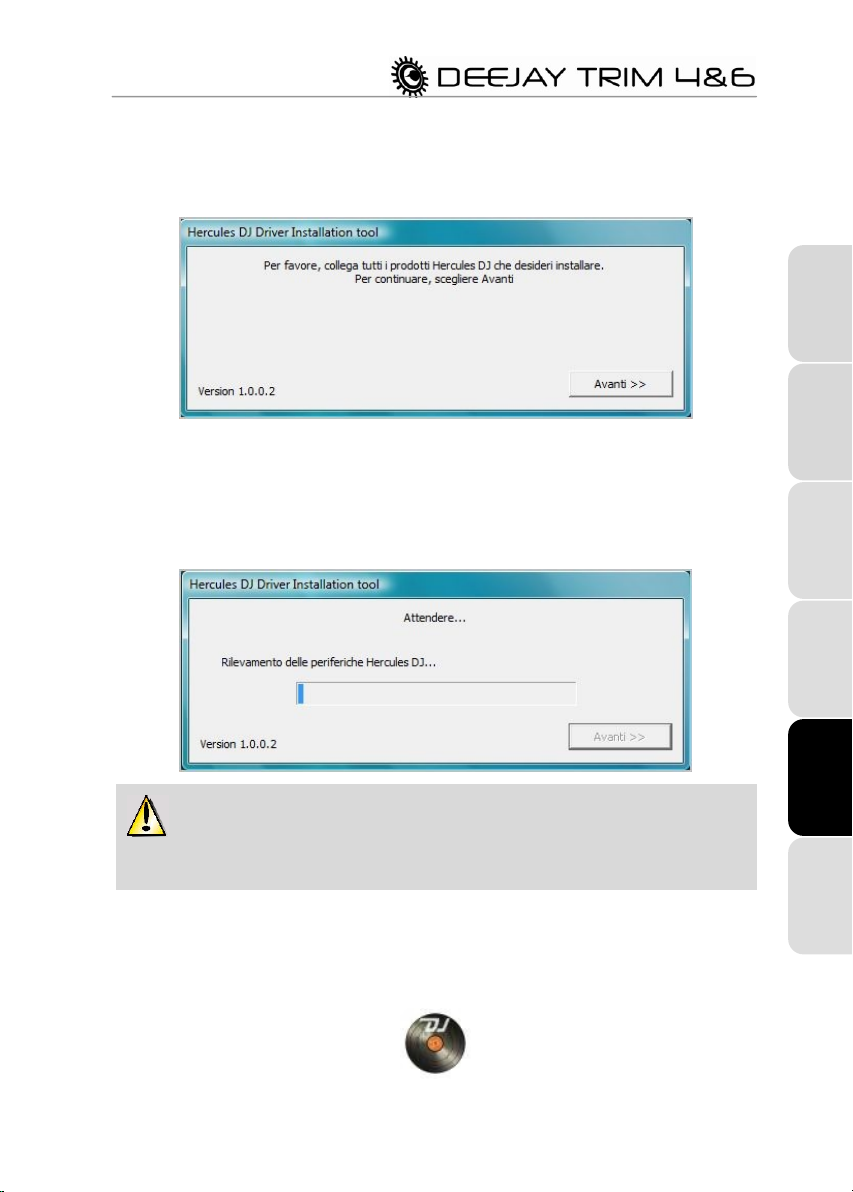
ITALIANO
DEUTSCH
ESPAÑOL
NEDERLANDS
ENGLISH
FRANÇAIS
- Procedi accettando l’installazione dei software proposti in ognuna delle suddette domande.
Ricorda che l’installazione dei driver potrebbe richiedere diverso tempo, a seconda della
potenza del tuo computer. Lascia che la procedura di installazione venga completata e segui
le istruzioni che appariranno sullo schermo.
Apparirà una finestra di dialogo, che ti chiederà di collegare la DeeJay Trim 4&6 alla porta USB
del tuo computer.
- Sposta l’interruttore di accensione sul retro della DeeJay Trim 4&6 in posizione ON, quindi clicca
su Avanti.
Il tuo computer individuerà automaticamente la DeeJay Trim 4&6 e completerà l’installazione dei
driver richiesti.
A installazione avvenuta, ti verrà notificato un messaggio. Se ti venisse richiesto di aggiornare il
firmware della tua DeeJay Trim 4&6, procedi seguendo le istruzioni che ti verranno fornite.
Nella tua Barra delle Applicazioni di Windows comparirà l’icona di DeeJay Trim 4&6, accanto
all’orologio: la tua DeeJay Trim 4&6 è installata e pronta all’uso.
5/24
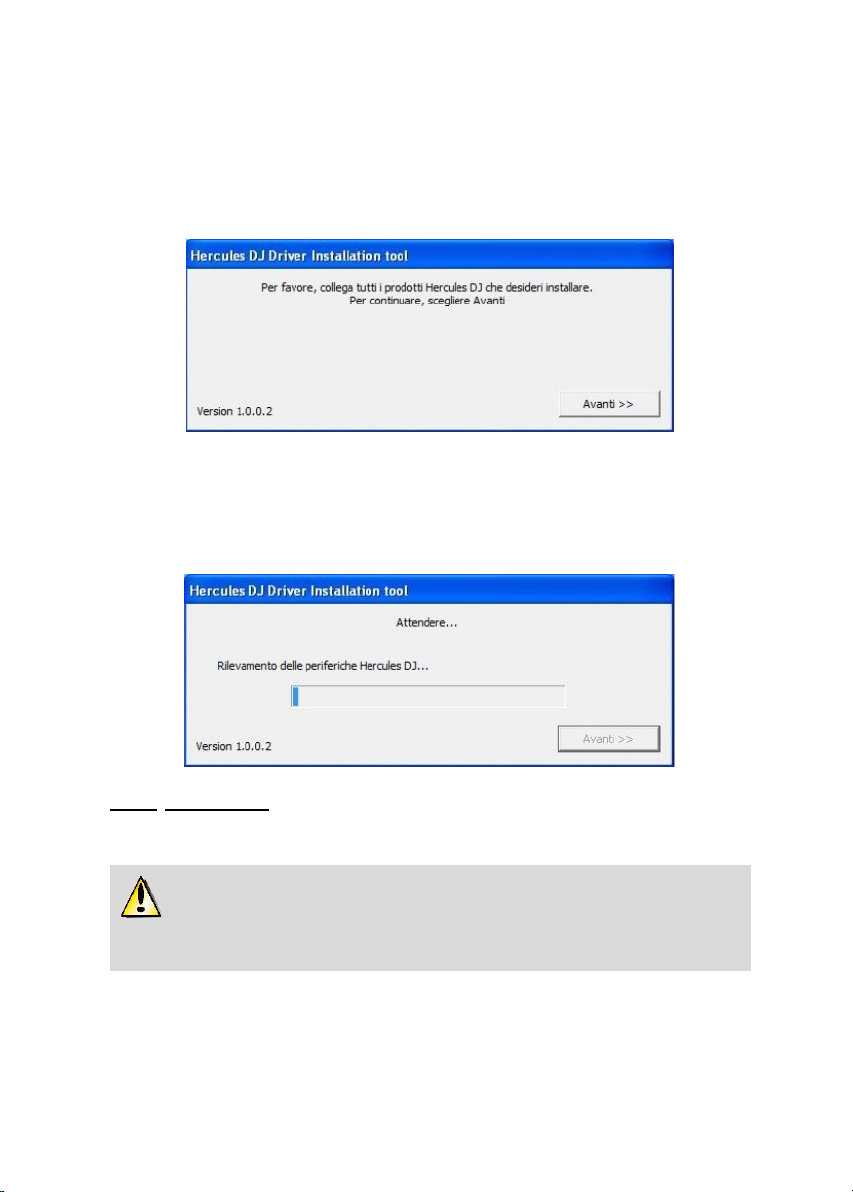
Ricorda che l’installazione dei driver potrebbe richiedere diverso tempo, a seconda
della potenza del tuo computer. Lascia che la procedura di installazione venga completata e
segui le istruzioni che appariranno sullo schermo.
4.1.2. Installazione in Windows XP
Non appena i file saranno stati copiati nel tuo computer, si passerà all’installazione dei driver.
Apparirà una finestra di dialogo, che ti chiederà di collegare la DeeJay Trim 4&6 alla porta USB
del tuo computer.
- Sposta l’interruttore di accensione sul retro della DeeJay Trim 4&6 in posizione On, quindi clicca
su Avanti.
Il tuo computer individuerà automaticamente la DeeJay Trim 4&6 e completerà l’installazione dei
driver richiesti.
NOTA: Non interagire con alcuna finestra di rilevazione dell’hardware che Windows possa
notificare durante la procedura di installazione; ognuna di queste finestre scomparirà
autonomamente nel giro di pochi istanti.
A installazione avvenuta, ti verrà notificato un messaggio. Se ti venisse richiesto di aggiornare il
firmware della tua DeeJay Trim 4&6, procedi seguendo le istruzioni che ti verranno fornite.
Nella tua Barra delle Applicazioni di Windows comparirà l’icona di DeeJay Trim 4&6, accanto
all’orologio: la tua DeeJay Trim 4&6 è installata e pronta all’uso.
6/24
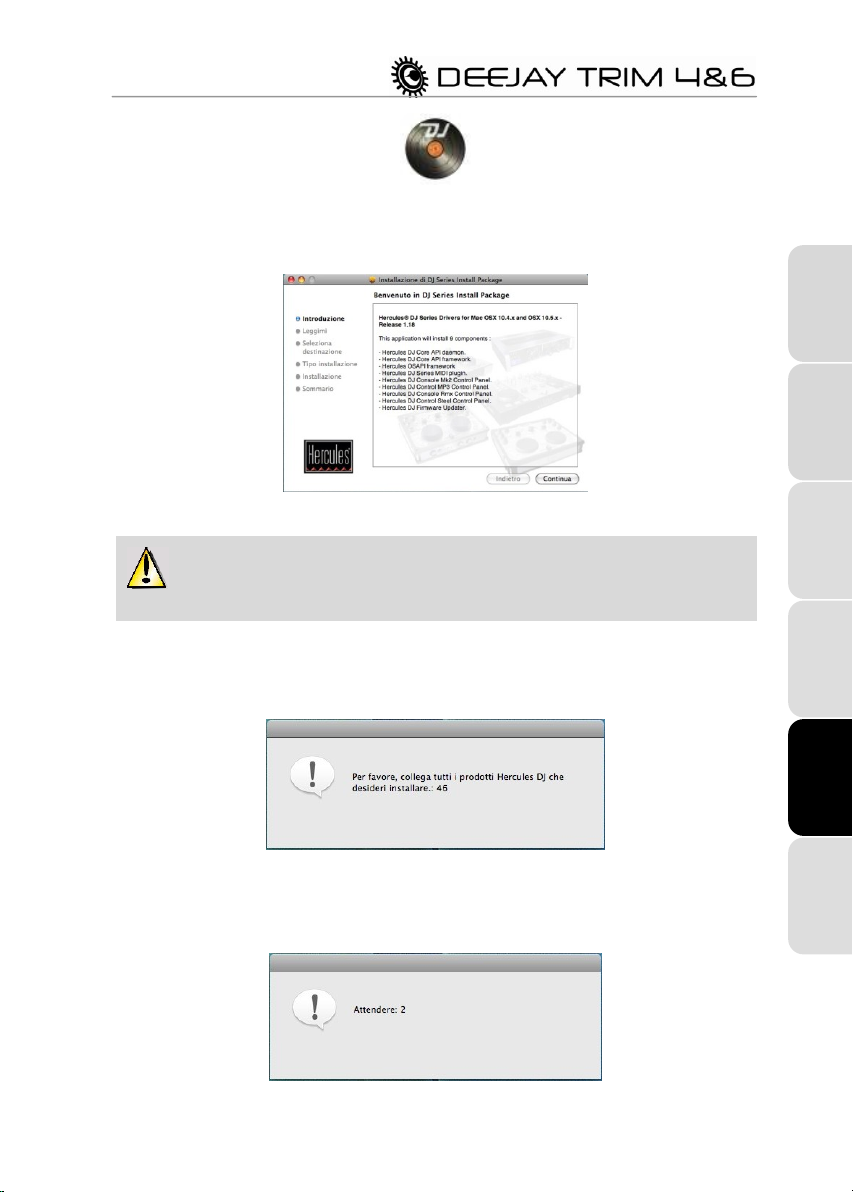
ITALIANO
DEUTSCH
ESPAÑOL
NEDERLANDS
ENGLISH
FRANÇAIS
Qualora il tuo sistema richiedesse l’accesso come amministratore, dovrai inserire la tua
password.
4.1.3. Installazione su Mac
Apparirà una schermata di benvenuto, riportante anche l’elenco di ciò che verrà installato.
- Segui le istruzioni che appariranno sullo schermo.
Non appena i file saranno stati copiati nel tuo computer, si passerà all’installazione dei driver.
Apparirà una finestra di dialogo, che ti chiederà di collegare la DeeJay Trim 4&6 alla porta USB
del tuo computer.
- Sposta l’interruttore di accensione sul retro della DeeJay Trim 4&6 in posizione ON.
Il tuo computer individuerà automaticamente la DeeJay Trim 4&6 e completerà l’installazione dei
driver richiesti.
7/24
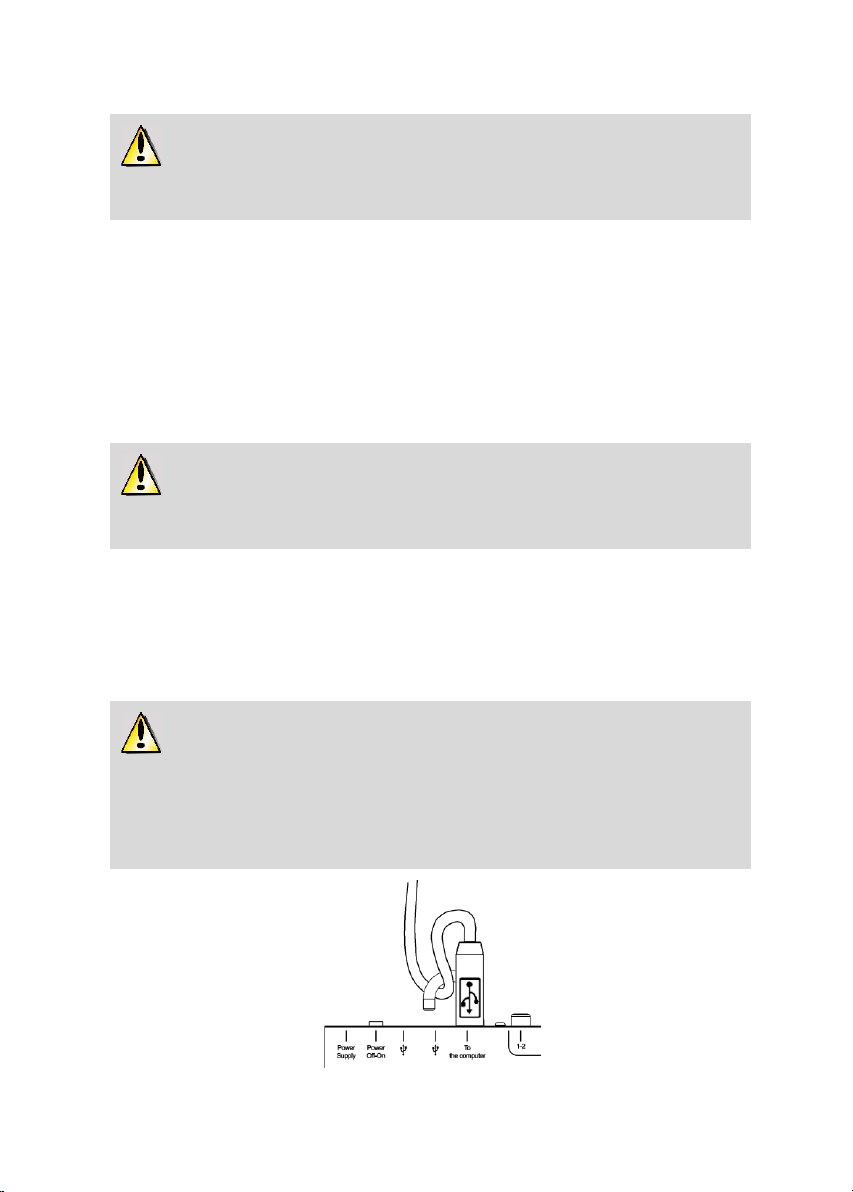
Ricorda che l’installazione dei driver potrebbe richiedere diverso tempo, a seconda
della potenza del tuo computer. Lascia che la procedura di installazione venga completata e
segui le istruzioni che appariranno sullo schermo.
Quando colleghi la tua DeeJay Trim 4&6 in ambiente Windows, ricordati che questa
verrà automaticamente riconosciuta come la scheda audio principale. La precedente scheda
audio predefinita tornerà ad essere tale solo dopo aver scollegato la DeeJay Trim 4&6.
DeeJay Trim 4&6 è dotata di un "uncino" presente nella parte posteriore dell’unità, che
può essere utilizzato per riavvolgere il cavo USB utilizzato per il collegamento al tuo computer.
Si tratta di una misura di sicurezza, che aiuta ad evitare che il cavo USB venga
accidentalmente scollegato durante l’uso della periferica, il che può essere assai utile nel caso
in cui, ad esempio, stia mixando ad una festa e non vuoi rischiare che la tua musica si
interrompa proprio nel bel mezzo della tua prestazione!
A installazione avvenuta, ti verrà notificato un messaggio. Se ti venisse richiesto di aggiornare il
firmware della tua DeeJay Trim 4&6, procedi seguendo le istruzioni che ti verranno fornite.
Sul tuo desktop comparirà l’icona di DeeJay Trim 4&6: la tua DeeJay Trim 4&6 è installata e
pronta all’uso.
4.2. Collegare e scollegare la tua DeeJay Trim 4&6
La tua DeeJay Trim 4&6 può essere usata in combinazione con un’altra scheda audio, sia interna
che esterna, senza generare alcun conflitto nel tuo computer.
Pertanto, dopo averla correttamente installata, potrai collegare e scollegare la tua interfaccia
audio DeeJay Trim 4&6 in qualsiasi momento, anche a computer acceso, grazie alla sua funzione
hot-plug USB (non dovrai comunque farlo mentre DeeJay Trim 4&6 sta riproducendo o
registrando della musica, altrimenti l’applicazione si chiuderà istantaneamente ed apparirà un
messaggio di errore).
8/24
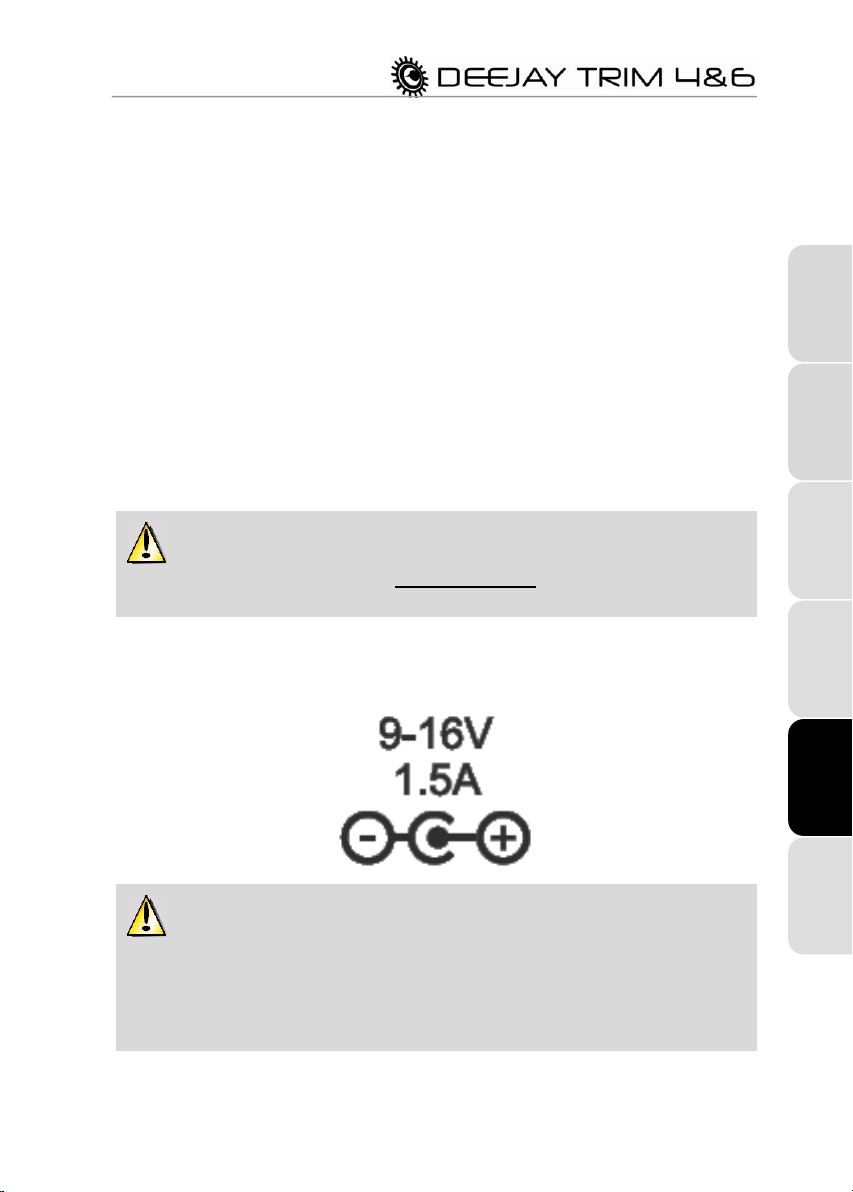
ITALIANO
DEUTSCH
ESPAÑOL
NEDERLANDS
ENGLISH
FRANÇAIS
4.3. Consumo energetico e hub USB
Se dovessi imbatterti in problemi generati dall’alimentatore accluso, ti invitiamo a
contattare l’assistenza tecnica Hercules (http://ts.hercules.com) per conoscere la procedura da
seguire per far riparare o sostituire il tuo alimentatore.
Accertati di acquistare e/o utilizzare un alimentatore sostitutivo che presenti
caratteristiche (9-16 Volt - 1,5 Amp) e indicazioni di polarità (vedi immagine precedente)
identiche a quelle dell’alimentatore accluso alla tua DeeJay Trim 4&6.
L’uso di un alimentatore dalle caratteristiche differenti potrebbe danneggiare la tua unità
DeeJay Trim 4&6.
DeeJay Trim 4&6 include un alimentatore che dovrebbe essere sempre collegato durante l’uso
della periferica, in modo tale da assicurare all’unità potenza sufficiente e prestazioni ottimali in
tutte le condizioni di mixaggio.
La tua DeeJay Trim 4&6 è dotata di un hub USB da 3 porte, capace di supportare più periferiche
ad alta-velocità.
Ciò nonostante, qualora dovessi riscontrare problemi di prestazioni nel momento in cui sono
collegate all’unità diverse periferiche ad alta velocità, prova a scollegare, una dopo l’altra, le
suddette periferiche, per cercare di capire quale di esse stia effettivamente sfruttando una
larghezza di banda dati troppo elevata. Alcune webcam, ad esempio, sono piuttosto onerose in
termini di larghezza di banda e possono pertanto causare potenziali problemi nelle prestazioni
(ovvero generando disturbi o interruzioni nel tuo audio).
Qualora riuscissi a determinare che una particolare periferica è causa di problemi di prestazioni,
scollega tale periferica dalla tua DeeJay Trim 4&6. Per cercare di risolvere il problema, potrai
provare a collegare la periferica in questione ad una porta USB presente direttamente sul tuo
computer.
Se desideri acquistare per conto tuo un nuovo alimentatore, o se vivi in un paese in cui non è
possibile utilizzare l’alimentatore accluso, accertati di acquistare un alimentatore con le
caratteristiche e le indicazioni di polarità identiche a quelle riportate qui di seguito:
9/24

Uscite RCA
5-6, 3-4, 1-2
Uscite 1-2
jack da 1/4"
Switch line/phono per
ingressi 3-4
Viti per messa a terra
ingresso phono
Ingressi RCA 3-4
Connettore USB
per computer
Ingressi RCA 1-2
Porta USB
con LED
Gancio per
cavo USB per
computer
Interruttore e
connettore di
alimentazione
Switch line/phono
per ingressi 1-2
Indicatore stato di
alimentazione
on/off
Porte USB
con LED
Manopola controllo
volume microfono
Connettore per
microfono
Pulsante Mic
On-Off
Selettore
VU-meter
VU-meter su 4 canali
Manopole “di
precisione” per la
pre-amplificazione
Volume e selettore
cuffie
Connettore per
cuffie
5. CONNETTIVITÀ E CARATTERISTICHE
La tua DeeJay Trim 4&6 è dotata di molteplici connettori, presenti sia sulla sua parte frontale che
su quella posteriore, oltre ad una vasta gamma di utili controlli. Puoi utilizzare i connettori per
collegarvi diverse periferiche, così come illustrato nella figura seguente.
5.1. Sguardo d’insieme
Parte posteriore:
Parte frontale:
10/24
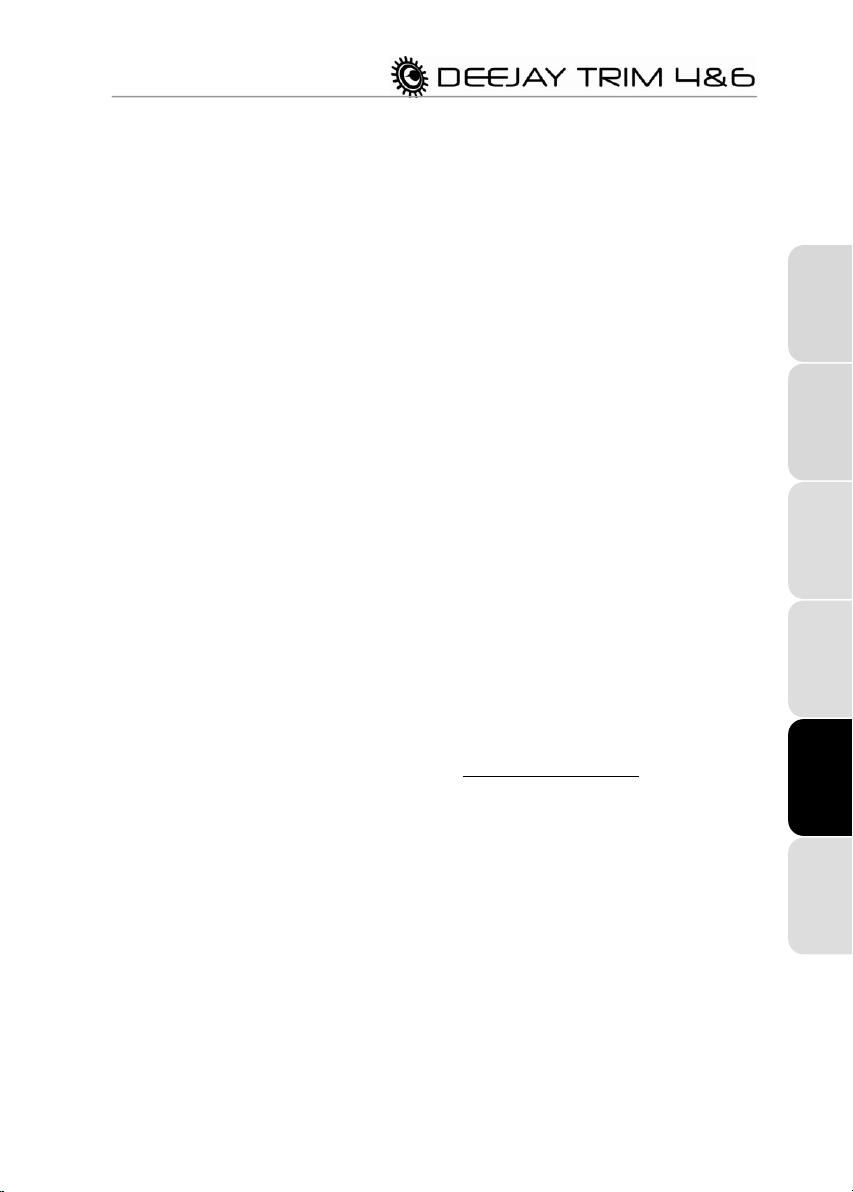
ITALIANO
DEUTSCH
ESPAÑOL
NEDERLANDS
ENGLISH
FRANÇAIS
5.2. Caratteristiche principali
Parte posteriore:
- Uscite RCA: queste uscite possono essere utilizzate per collegare degli altoparlanti standard o
una console di mixaggio alla DeeJay Trim 4&6. I canali 1-2 rappresentano i canali di uscita
principali del tuo mix.
- Uscite 1-2 con jack da 1/4": queste uscite possono essere utilizzate per collegare delle
periferiche di livello professionale o un sistema PA alla DeeJay Trim 4&6. I canali 1-2
rappresentano i canali di uscita principali del tuo mix.
- Selettori Line/Phono: usa questi switch per selezionare il livello del suono in entrata
nell’ingresso corrispondente. Se stai usando un giradischi, seleziona il livello Phono.
- Viti per la messa a terra dell’ingresso Phono: usa queste viti per fissarvi il cavo di messa a
terra del tuo giradischi, in modo tale da eliminare i disturbi e le interferenze nel suono
proveniente dall’ingresso in questione.
- Ingressi RCA: usa questi ingressi per collegare le tue sorgenti sonore esterne, come lettori
CD o MP3, giradischi e altro ancora.
- Gancio per cavo USB per computer: puoi sfruttare questo gancio per avvolgervi attorno il
cavo USB per il collegamento al computer, evitando che il cavo stesso venga accidentalmente
disconnesso.
Parte frontale:
- Manopola controllo volume microfono: una questa manopola per regolare il volume del tuo
microfono.
- Pulsante Mic On-Off: premi questo pulsante per accendere/spegnere il microfono (quando il
LED è illuminato, il microfono è acceso). A microfono acceso, una funzione automatica di talkover abbassa il livello della musica in riproduzione, in modo tale da poter essere ascoltati più
facilmente quando ci si rivolge al pubblico. Per ulteriori informazioni sulla scelta del livello di
attenuazione, ti invitiamo a consultare il paragrafo 6.3.2 La pagina Principale.
- Selettore VU-meter: usa questo switch per scegliere se i VU-meter corrispondenti debbano
monitorare i livelli in ingresso (switch in su) o in uscita (switch giù).
- VU-meter su 4 canali: questo VU-meter ti permette di monitorare visivamente i livelli degli
ingressi e delle uscite corrispondenti. Questa funzionalità risulta molto comoda per evitare che
i livelli siano troppo alti (causando così effetti di distorsione) o troppo bassi.
- Manopole “di precisione” per la pre-amplificazione: usa queste manopole per regolare il
livello di “raffinazione” della pre-amplificazione per gli ingressi corrispondenti, ovvero di quanto
debbano essere amplificati gli ingressi corrispondenti prima che il suono venga elaborato dalla
tua DeeJay Trim 4&6.
- Manopola volume cuffie: usa questa manopola per regolare il livello del volume delle tua
cuffie collegate all’apposito connettore.
11/24

- Selettore uscita cuffie: usa questo switch per selezionare quali canali, 1-2 (switch su) o 3-4
(switch giù = cuffie collegate ai canali in uscita 3-4, soluzione predefinita), debbano essere
riprodotti nelle tue cuffie. Questa funzione risulta molto utile per mixare due sorgenti sonore,
permettendoti di ascoltare un’anteprima in cuffia del brano seguente, mentre la traccia attuale
viene fatta ascoltare al tuo pubblico.
5.3. Tipi di connettori
Per il collegamento di altoparlanti o altre apparecchiature audio, sono disponibili due tipi di
connettori: RCA e jack da 1/4" (6,35mm). Tutti i connettori forniscono uscite mono, ciascuna delle
quali corrisponde ad un singolo canale (sinistro e destro). I connettori RCA sono generalmente
utilizzati per collegare altoparlanti standard o una console di mixaggio, mentre i connettori jack da
1/4" (6,35mm) vengono utilizzati per collegare a DeeJay Trim 4&6 periferiche di livello
professionale o sistemi PA.
Scegli il tipo di connettore in base alle periferiche che dovrai collegare. Le uscite 1-2 vengono
normalmente utilizzate per far ascoltare al pubblico i tuoi mix in tempo reale, mentre le uscite 3-4
vengono generalmente utilizzate per il monitoraggio (o utilizzate assieme alle uscite 1-2 per il
collegamento di un mixer analogico esterno).
5.4. Collegamento delle cuffie
La tua DeeJay Trim 4&6 è dotata di un connettore per il collegamento di un paio di cuffie DJ
(stereo, con impedenza da 16 a 64 ohm) e di una manopola per il controllo del volume, grazie al
quale potrai regolare il livello in uscita delle tue cuffie.
12/24

ITALIANO
DEUTSCH
ESPAÑOL
NEDERLANDS
ENGLISH
FRANÇAIS
5.5. Collegamento di un microfono
La tua DeeJay Trim 4&6 è dotata di un connettore per microfono. Puoi rivolgerti al pubblico
parlando nel microfono sulla musica in riproduzione (ad esempio, mixando l’ingresso microfono
con l’audio delle uscite 1-2), oppure utilizzando il tuo microfono per sostituire con la tua voce la
musica riprodotta su canali 1-2.
Premi il pulsante Mic On-Off presente nella parte frontale di DeeJay Trim 4&6 per
accendere/spegnere il tuo microfono. Puoi utilizzare la manopola del volume del microfono
(proprio alla sinistra del pulsante) per regolare il livello dell’ingresso del microfono stesso.
DeeJay Trim 4&6 è dotata di una funzione talk-over (attenuazione) per l’ingresso microfono, che
abbassa automaticamente il volume della musica in riproduzione mentre è collegato il microfono,
in modo tale che il pubblico possa ascoltarti meglio quando parli. Il volume della musica viene
ripristinato non appena viene disattivato l’ingresso microfono.
Per ulteriori informazioni sulla regolazione della funzione talk-over e sull’uso del tuo microfono, ti
invitiamo a consultare il paragrafo 6.3.2 La pagina Principale.
6. IL PANNELLO DI CONTROLLO
6.1. Accedere al pannello di controllo (Windows)
L’icona Hercules DJ apparirà nella parte destra della tua Barra delle Applicazioni di Windows,
accanto all’orologio: per aprire il pannello di controllo dell’interfaccia audio di DeeJay Trim 4&6,
non devi far altro che fare clic su questa icona con il tasto sinistro del tuo mouse.
Cliccando con il tasto destro sull’icona nella Barra delle applicazioni di Windows, apparirà un
menu che ti permette di accedere alle seguenti opzioni:
13/24
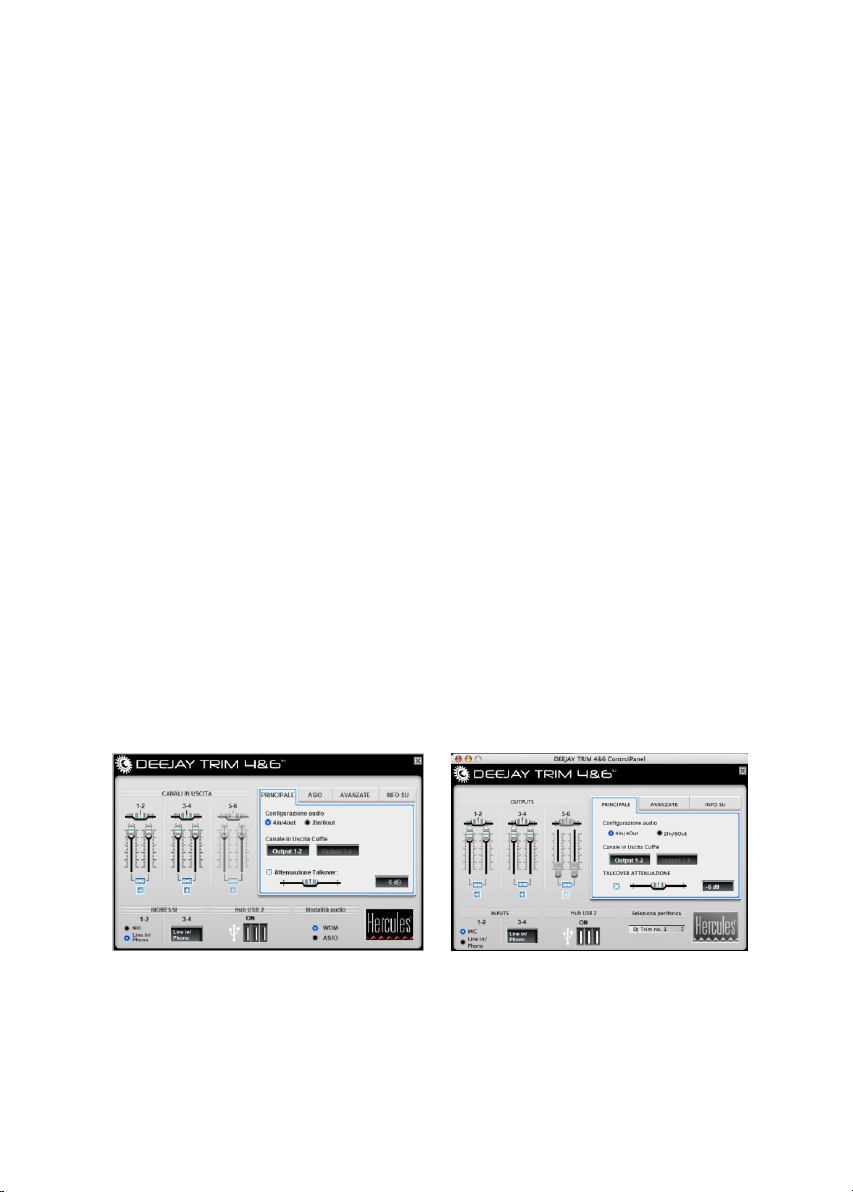
- Apri "Hercules DEEJAY TRIM 4&6": apre il pannello di controllo (stessa risultato del clic con
il sinistro sull’icona, come descritto precedentemente).
- Seleziona periferica: seleziona la periferica il cui pannello di controllo deve essere attivo
(qualora risultino collegate più periferiche Hercules DJ, questa icona raggruppa tra loro tutti i
prodotti Hercules DJ installati nel tuo sistema).
- Informazioni sull’hardware: questa funzione è può essere molto utile nel caso in cui, ad
esempio, tu debba contattare l’assistenza tecnica.
- Verifica disponibilità aggiornamenti: ricorda che per controllare l’esistenza di potenziali
aggiornamenti dovrai disporre di una connessione a internet attiva.
Quando ti verrà richiesto, autorizza il tuo computer a collegarsi al server FTP di Guillemot.
Se non fosse disponibile nessuna nuova versione, apparirà un messaggio tramite il quale ti verrà
comunicato che stai già utilizzando la versione più recente.
Se fosse disponibile una nuove versione, questa verrà scaricata e installata automaticamente.
Per installare l’aggiornamento, segui le istruzioni che appariranno sullo schermo, così come
descritto nel capitolo Installazione del presente manuale.
6.2. Accedere al pannello di controllo (Mac)
Per aprire il pannello di controllo su Mac, fai doppio clic sull’icona DeeJay Trim 4&6 del tuo
desktop.
6.3. Uso del pannello di controllo di DeeJay Trim 4&6
Tramite il pannello di controllo puoi gestire i varie impostazioni della tua DeeJay Trim 4&6.
PC Mac
14/24
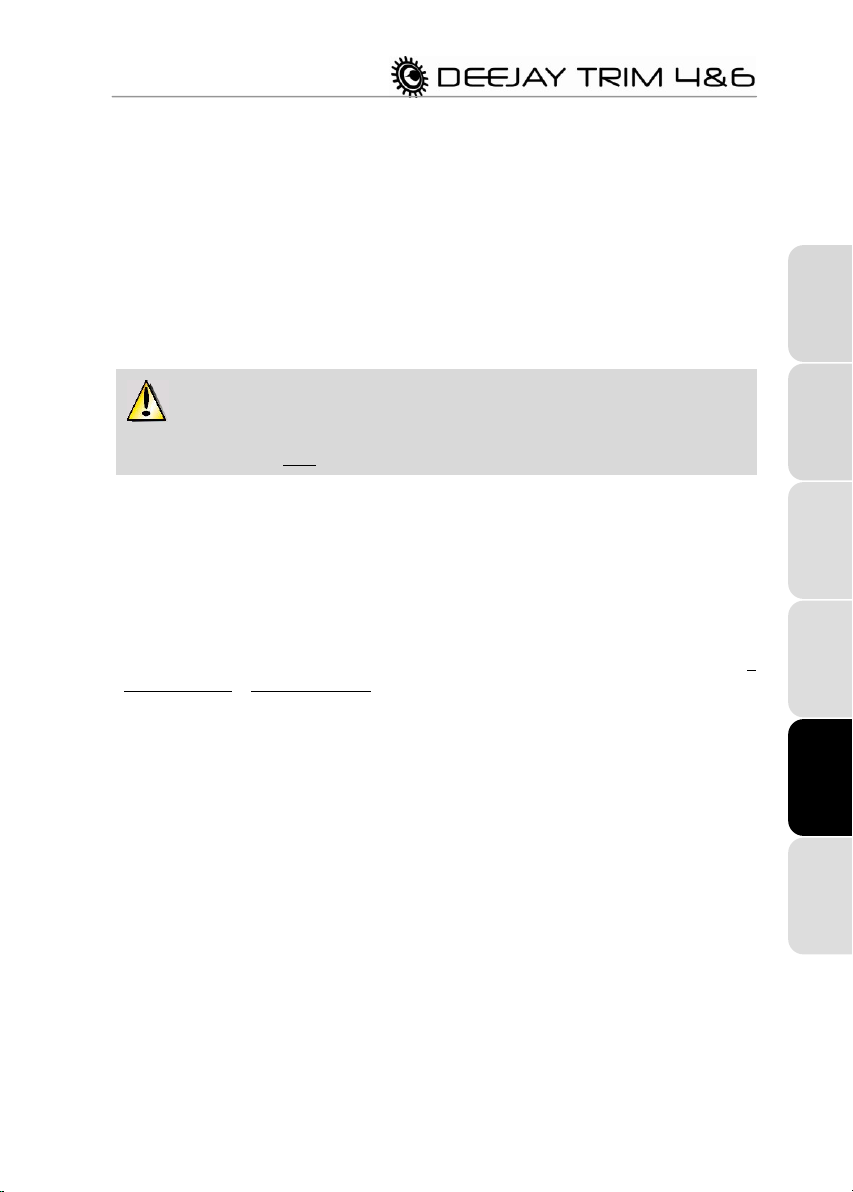
ITALIANO
DEUTSCH
ESPAÑOL
NEDERLANDS
ENGLISH
FRANÇAIS
6.3.1. Impostazioni generali
Ricorda che tale impostazione non influisce sulla funzione Talk-over per il microfono,
visto che la tua voce viene mixata al livello hardware. Tuttavia, se desideri registrare il
microfono, quest’ultimo deve essere selezionato come sorgente.
- Canali in uscita: Tre coppie di fader software (1-2, 3-4, 5-6) fungono da controlli per il volume
principale delle uscite corrispondenti. Puoi regolare il bilanciamento (sinistra/destra) utilizzando
gli appositi posti al di sopra di ciascuna coppia di fader dei canali in uscita. Per
attivare/disattivare il movimento dei fader in sincrono, clicca sull’icona a forma di catena posta al
di sotto di ciascuna coppia di fader. Inoltre, puoi azzerare il volume delle uscite cliccando l’icona
del volume posta al di sotto dell’icona a forma di catena. I fader dei canali 5-6 sono accessibili
unicamente nella modalità a 2 ingressi/6 uscite.
- Canali in ingresso: come canali in ingresso 1-2, puoi selezionare il microfono oppure in
alternativa l’ingresso Line in/phono.
- Hub USB 2: quando l’alimentatore esterno è collegato alla tua DeeJay Trim 4&6, compare
l’indicatore ON.
- Modalità audio (solo Windows): puoi scegliere tra le modalità WDM o ASIO. Puoi cambiare la
modalità solo a riproduzione musicale interrotta.
6.3.2. La pagina Principale
- Configurazione audio: puoi selezionare la configurazione audio che desideri utilizzare (4
ingressi/4 uscite o 2 ingressi/6 uscite). In ciascuna modalità, gli ingressi o le uscite disattivate
sono sfumate in grigio (uscite 5-6 nella modalità a 4 ingressi/4 uscite, oppure ingressi 3-4 nella
modalità a 2 ingressi/6 uscite).
In molti casi, la modalità a 4 ingressi/4 uscite risulterà perfetta per soddisfare tutti i tuoi bisogni di
mixaggio: ad esempio, puoi collegare una sorgente audio esterna agli ingressi 1-2 e una
seconda sorgente audio agli ingressi 3-4; mentre le uscite 1-2 vengono normalmente utilizzate
per rirpdurre il tuo mix dal vivo destinato al pubblico e le uscite 3-4 sono destinate al
monitoraggio (o utilizzate in combinazione con le uscite 1-2 per collegare un mixer analogico
esterno).
Tuttavia, puoi anche scegliere di utilizzare la modalità a 2 ingressi/6 uscite, che ti permette, ad
esempio, di inviare un mix realizzato con un computer ad un mixer analogico a 6 canali. Ciò
potrebbe risultare particolarmente utile, garantendoti una maggiore flessibilità mettendoti a
disposizione uscite extra, a scapito però della perdita dell’uso degli ingressi 3-4.
Quando passi da una configurazione audio all’altra (da 4 ingressi/4 uscite a 2 ingressi/6 uscite, o
viceversa; comunque non in modalità ASIO in ambiente Windows), il sistema reagirà come se
avessi scollegato e ricollegato al tuo computer la tua DeeJay Trim 4&6.
15/24
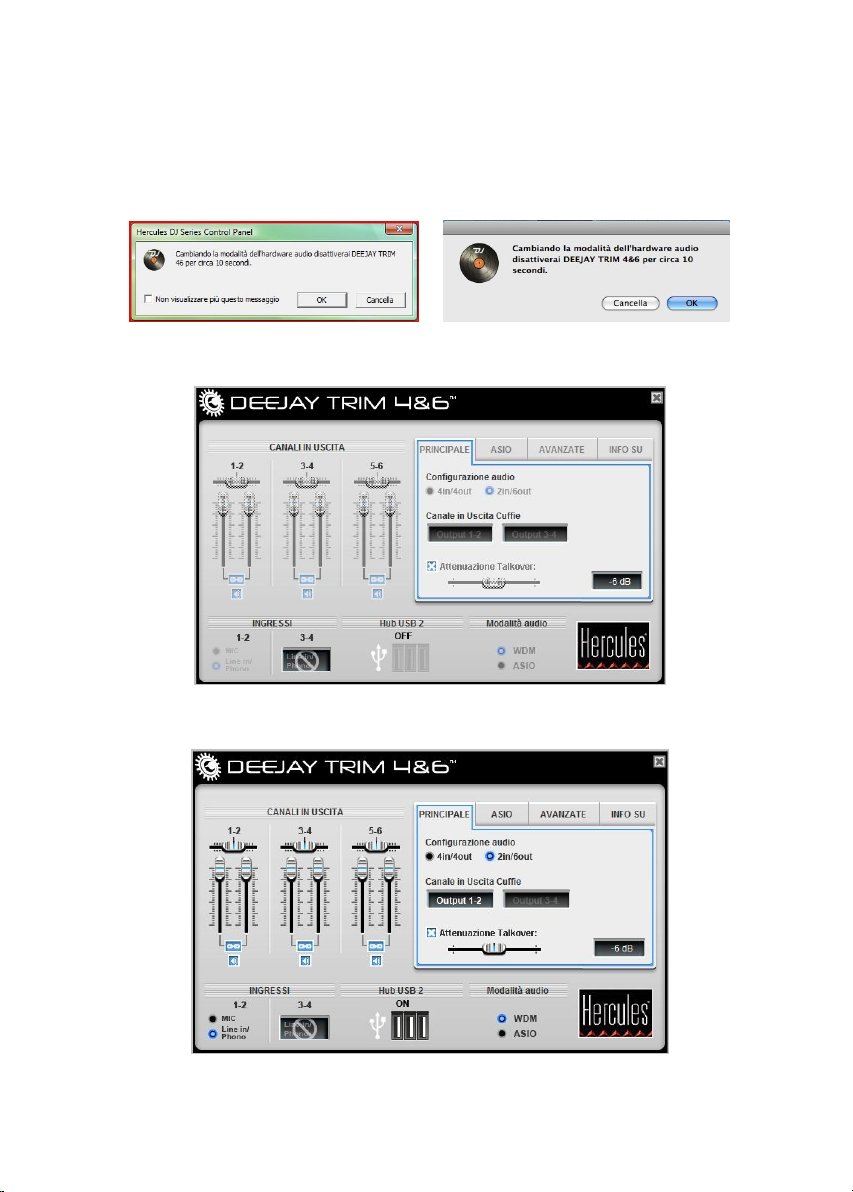
Durante ogni cambio di configurazione audio in modalità WDM, l’interfaccia audio di DeeJay
Trim 4&6 verrà disattivata per circa 10 secondi, e verrai avvisato di ciò tramite il seguente
messaggio:
PC Mac
Durante il cambio di modalità audio, il pannello di controllo apparirà sfumato di grigio e risulterà
inaccessibile:
Una volta cambiata la modalità audio, il tuo pannello di controllo risulterà nuovamente
accessibile:
16/24
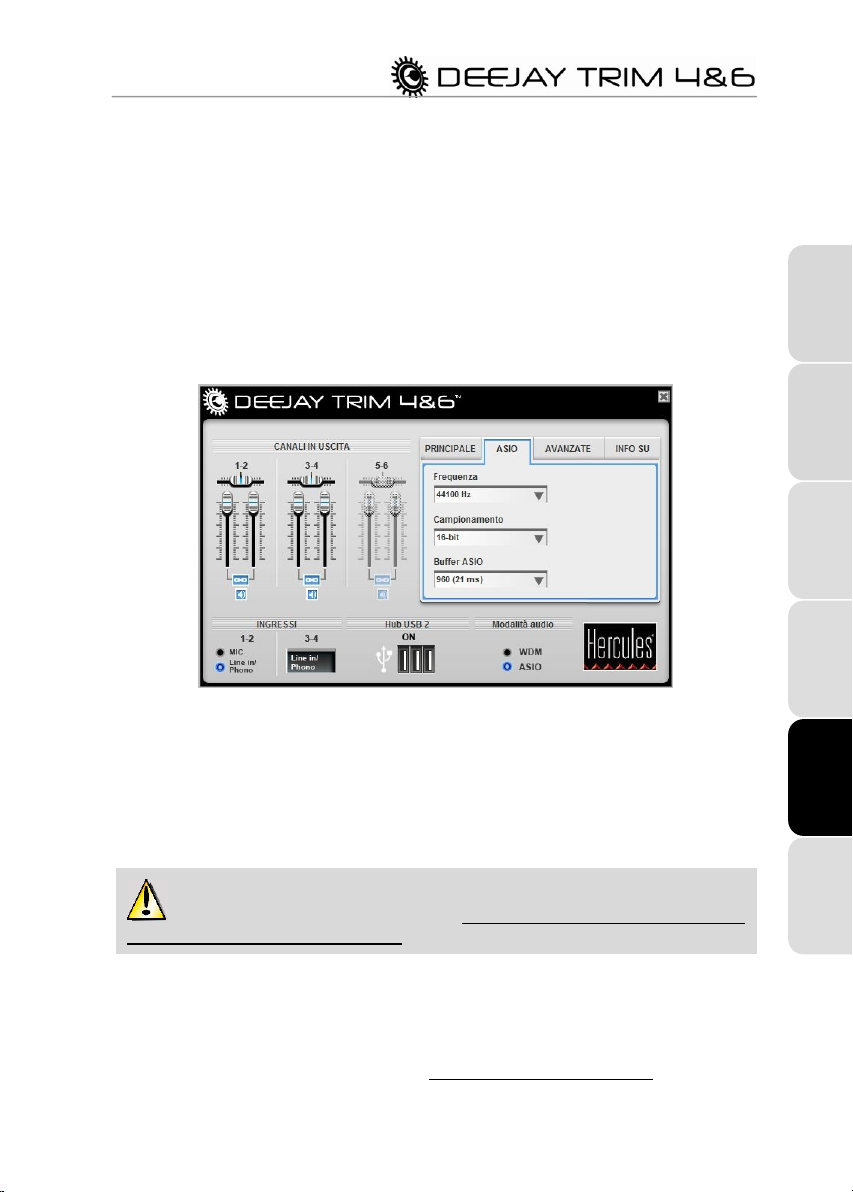
ITALIANO
DEUTSCH
ESPAÑOL
NEDERLANDS
ENGLISH
FRANÇAIS
- In questa pagina, vengono visualizzati i canali inviati alla tua uscita cuffie: uscite 1-2 oppure
Qualsiasi modifica alle impostazioni ASIO deve essere effettuata prima di avviare
l’applicazione che si desidera utilizzare.
uscite 3-4. Puoi selezionare i canali attivi utilizzando lo switch posto sulla parte frontale di
DeeJay Trim 4&6.
- Puoi anche disattivare/attivare o regolare il livello di attenuazione della funzione talk-over,
ovvero il livello di riduzione della musica quando viene premuto il pulsante Mic On-Off presente
sulla parte frontale di DeeJay Trim 4&6, consentendoti così di poter parlare nel microfono (-6 dB
è il valore predefinito: -3 dB garantisce una musica di sottofondo più alta, mentre -9 dB
corrisponde al livello più basso).
6.3.3. Impostazioni audio: Windows (pagina ASIO)
"Audio Stream Input/Output" è un protocollo per il trasferimento di audio multi-piattaforma, multicanale sviluppato dalla ditta Steinberg. Consente a programmi diversi di comunicare con
altrettante schede audio, riconoscendone tutti gli ingressi e tutte le uscite disponibili. L’utente
può quindi destinare queste porte in ingresso e in uscita alla registrazione o alla riproduzione dei
suoni in caso di utilizzo di applicazioni software ASIO-compatibili.
Passando alla modalità ASIO, puoi regolare le seguenti impostazioni: Frequenza di
campionamento, Dimensione del campionamento e Dimensione del buffer ASIO.
La configurazione predefinita corrisponde alla modalità a 44.100Hz (44,1kHz) a 16-bit. Diversi
software per mix DJ operano alla modalità a 44,1kHz/16-bit: scelta dettata dal fatto che questa
modalità corrisponde alla risoluzione dei CD audio e che molte delle tracce audio digitali
provengono da CD audio.
Per ulteriori informazioni, consulta il paragrafo 6.3.7 Impostazioni audio avanzate.
17/24
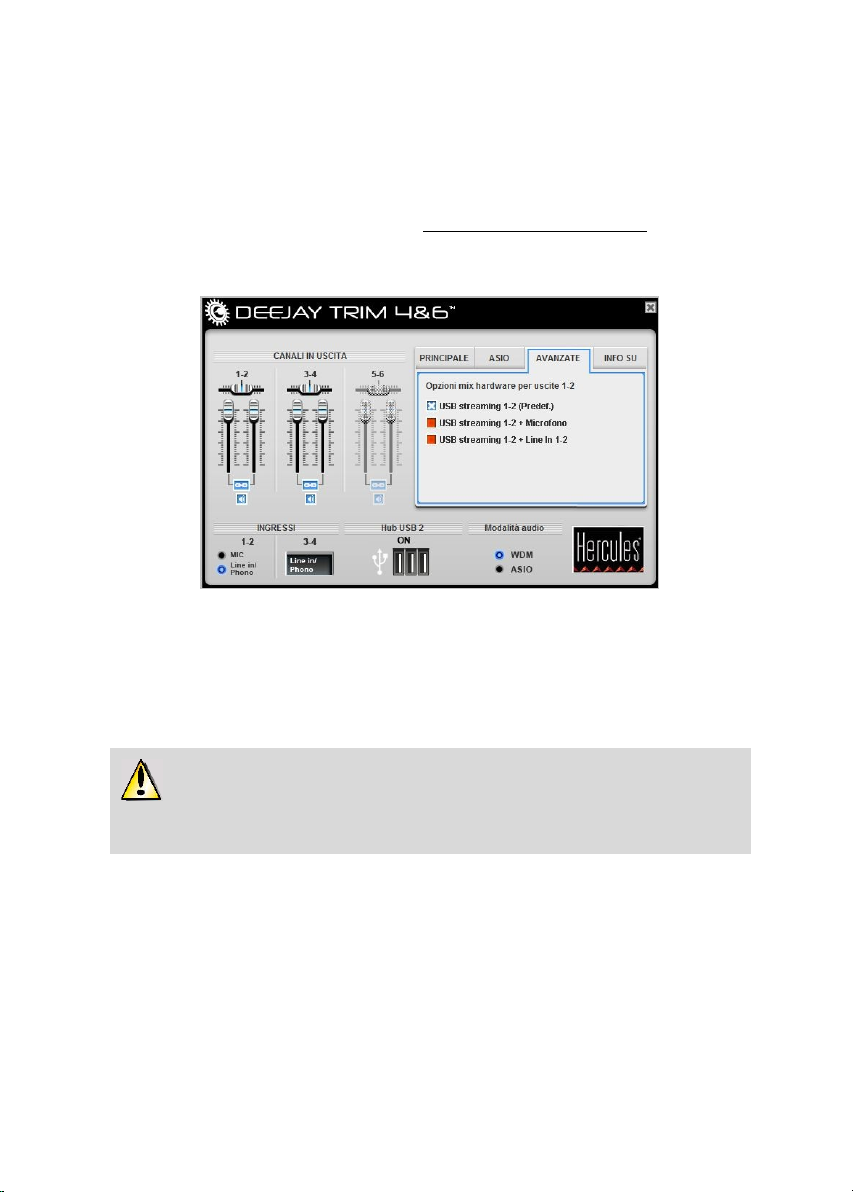
Ricordati che per cambiare la modalità audio su PC (da quella a 4 ingressi/4 uscite a
quella a 2 ingressi/6 uscite, o viceversa), in quel momento non deve esserci alcun tipo di audio
in streaming proveniente dal computer.
6.3.4. Impostazioni audio: Mac
Su Mac, le impostazioni audio non vengono modificate dal pannello di controllo, quanto piuttosto
dall’interno dell’applicazione musicale o di mix DJ che si sta utilizzando.
Per ulteriori informazioni, consulta il paragrafo 6.3.7 Impostazioni audio avanzate.
6.3.5. La pagina Avanzate
- Tramite questa pagina puoi selezionare le opzioni di mixaggio hardware per le uscite 1-
2 (ovvero le tue uscite principali): USB streaming 1-2 (Predef.), USB streaming 1-2 +
Microfono, o USB streaming 1-2 + Line In 1-2.
Lo streaming USB raccoglie tutti i suoni che vengono riprodotti dalla scheda audio del tuo
computer e li invia alle uscite 1-2. Aggiungendo l’ingresso microfono o l’ingresso Line In 1-2, si
otterrà un mix del suono in questione con lo streaming audio USB delle uscite 1-2.
18/24

ITALIANO
DEUTSCH
ESPAÑOL
NEDERLANDS
ENGLISH
FRANÇAIS
6.3.6. La pagina Info su
- Questa pagina fornisce tutte le informazioni relative alla versione del pacchetto software, del
firmware, dei driver, della API DJ e del pannello di controllo da te utilizzati. Nel caso dovessi
contattare il servizio di assistenza tecnica, fai riferimento alle informazioni qui riportate. Il
contenuto di questa pagina è visibile solo nel caso in cui DeeJay Trim 4&6 sia connessa al tuo
computer.
6.3.7. Impostazioni audio avanzate
- La frequenza di campionamento rappresenta il numero di volte al secondo in cui il tuo audio
viene campionato. Passando ad una frequenza maggiore (48.000Hz), si otterranno dei benefici
in registrazione, dato che la qualità delle registrazioni stesse risulterà più elevata.
- Anche la dimensione dei campionamenti influisce sulla qualità delle tue registrazioni: con una
dimensione maggiore dei campionamenti si ottiene una migliore qualità di registrazione.
- Dimensione buffer ASIO: aumentando la dimensione del buffer ASIO si stressa meno il proprio
sistema, favorendo l’effettiva eliminazione di qualsiasi problema (come scariche e interruzioni) si
possa presentare nel tuo audio. Se dovessi imbatterti in qualunque problema riguardante la
qualità dell’audio, puoi cercare di risolverlo provando ad aumentare la dimensione del buffer
ASIO.
- DeeJay Trim 4&6 è ASIO 2.0-compatibile, il che ti permette di utilizzare plug-in ASIO 2.0 VST e
di aggiungere straordinari effetti alla tua musica.
19/24

7. RISPOSTE ALLE DOMANDE PIÙ FREQUENTI
1) Il mio computer dispone di una scheda audio integrata: perché
mai dovrei aver bisogno di una scheda audio DJ?
In genere, i computer offrono unicamente una riproduzione di tipo stereo, permettendoti di
riprodurre il tuo mix tramite l’uscita stereo, ma senza una scheda audio DJ non potrai disporre di
una seconda uscita stereo né di un valido pre-amplificatore, non potendo pertanto ascoltare
l’anteprima dei mix tramite le tue cuffie.
2) Perché un’interfaccia audio DJ è migliore rispetto ad una
normale interfaccia audio di buon livello?
Un’interfaccia audio standard, se non pensata per i DJ, non dispone di:
funzione talk-over: per mixare l’ingresso microfono sopra la musica di sottofondo
(permettendoti così di parlare “sopra la musica”),
livello phono in ingresso: i pre-amplificatori phono ti permettono di collegare i giradischi
dotati di livello in uscita phono (ossia un livello in uscita inferiore rispetto all’uscita a
livello linea),
uscita pre-amplificata per cuffie tramite i canali 3-4, per ascoltare l’anteprima delle
tracce attraverso canali diversi rispetto a quelli dedicati alla musica principale (ovvero,
generalmente, le uscite 1-2), utilizzati per la riproduzione del mix.
3) Per quale motivo gli ingressi sono dotati di pre-amplificatori
analogici piuttosto che un guadagno software?
I pre-amplificatori analogici perfezionano e/o potenziano il segnale in ingresso prima che questo
venga digitalizzato, con 2 benefici:
- Guadagno: se il segnale in ingresso è troppo debole, il convertitore da analogico a
digitale non può utilizzare appieno la propria risoluzione (con 16-bit, un segnale debole
può essere codificato solo tramite 8 o 10 bit rispetto a una possibile risoluzione pari a
16-bit, mentre il guadagno software si inserisce dopo la conversione, ovvero troppo
tardi per ripristinare la risoluzione: una sorgente a basso livello perderà brillantezza).
Grazie al pre-amplificatore analogico, Hercules ti permette di ottimizzare il livello in
ingresso prima che avvenga la conversione analogico-digitale, registrando così la
sorgente alla massima risoluzione, senza alcun intervento del guadagno via software.
- Attenuazione: se il livello di una sorgente in ingresso satura l’ingresso stesso, il
convertitore analogico-digitale dell’ingresso in questione andrà in crash; dopodiché,
nessuna impostazione software potrà garantire la conservazione della qualità del
segnale. I pre-amplificatori analogici di Hercules ti permettono di raffinare il segnale in
ingresso prima della sua conversione in digitale, evitando così la saturazione e
garantendo la migliore qualità sonora possibile.
20/24
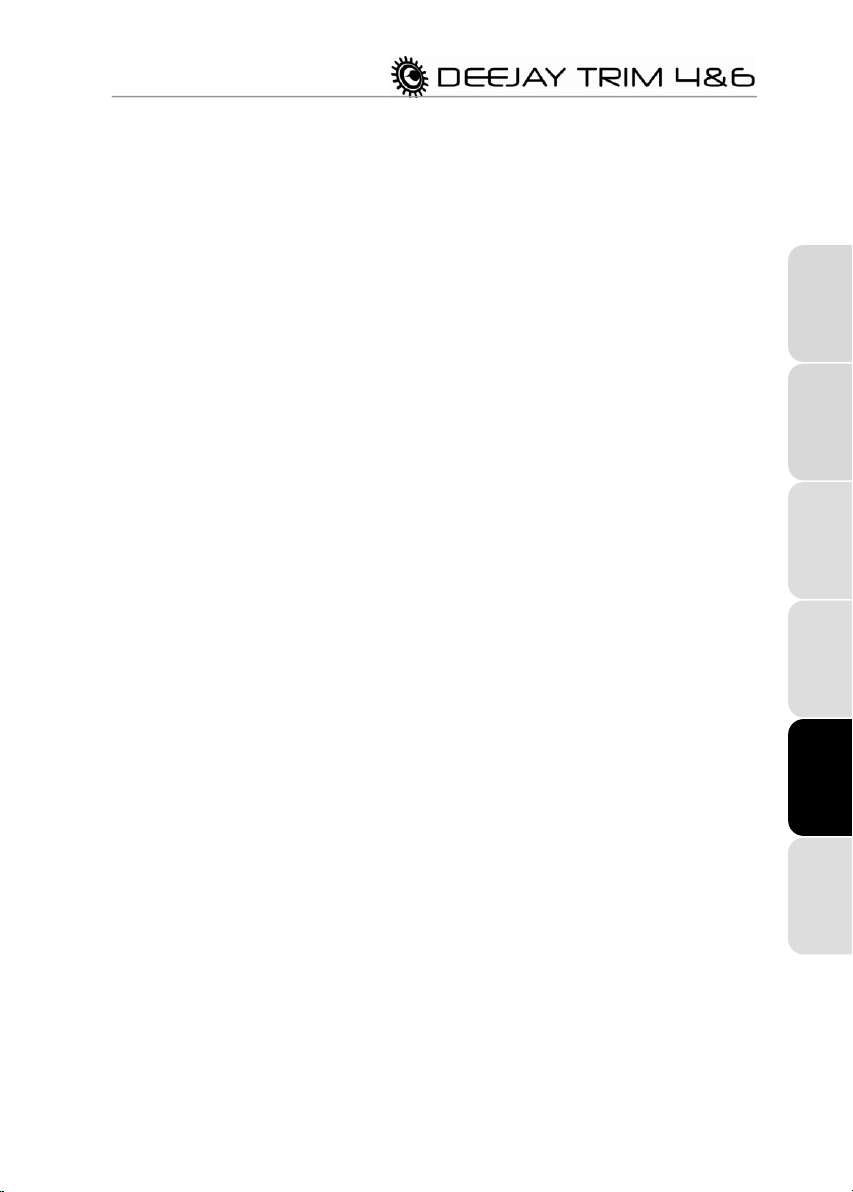
ITALIANO
DEUTSCH
ESPAÑOL
NEDERLANDS
ENGLISH
FRANÇAIS
4) Perché in DeeJay Trim 4&6 è stato integrato un hub USB ad alta
velocità?
DeeJay Trim 4&6 integra un hub USB ad alta velocità per poter offrire due tipi di vantaggi:
a) Per poter mixare con la propria superficie di controllo, i DJ hanno bisogno di un hub:
DeeJay Trim 4&6 è progettata per essere utilizzata con una superficie di controllo, e il
collegamento di entrambe le periferiche (interfaccia audio USB + superficie di controllo) necessita
di 2 porte USB: in questo modo, i computer portatili dotati di sole 2 porte USB non potranno
disporre di altre porte USB per collegare hard disk, chiavette USB o un mouse USB. Integrando
un hub USB, Hercules ha dotato l’interfaccia audio di un elemento imprescindibile.
b) L’hub USB alimentato ad alta velocità protegge la musica dalle fluttuazioni nella potenza
del bus USB: visto che in ambiente Windows XP e Vista, viene consentito per default al sistema
operativo di ridurre la potenza nel bus USB per risparmiare energia, i DJ potrebbero sperimentare
cambiamenti nel livello dell’audio in uscita, causati dalle suddette fluttuazioni di potenza nel bus
USB. Alimentando separatamente l’hub USB ad alta velocità, il livello dell’audio in uscita risulta
protetto in qualsiasi configurazione, prevenendo inoltre problemi di compatibilità con alcuni
computer portatili le cui porte USB offrono un voltaggio troppo basso.
5) Che cosa rende DeeJay Trim 4&6 diversa rispetto all’audio
integrato di DJ Console Rmx?
a) DeeJay Trim 4&6 è più versatile, disponendo di:
- 2 modalità audio: modalità audio a 2 ingressi/6 uscite oltre alla modalità a 4 ingressi/4
uscite
DeeJay Trim 4&6 offre una modalità a 2 ingressi/6 uscite oltre alla modalità standard a 4
ingressi/4 uscite, permettendoti così di esportare, verso un mixer analogico a 6 canali, un mix
realizzato con un computer.
- Un hub USB ad alta velocità
L’hub USB 2.0 supporta il collegamento di 3 periferiche USB addizionali, comprese superfici USB
di controllo (come DJ Control Steel o altri controller MIDI) o periferiche USB di archiviazione
esterna (hard disk, chiavette USB).
- Un alimentatore esterno incluso
L’alimentatore esterno protegge il livello sonoro dalle fluttuazioni nel bus USB del computer.
b) DeeJay Trim 4&6 è più potente, con pre-amplificatori per gli ingressi audio:
DeeJay Trim 4&6 dispone di pre-amplificatori per l’impostazione di guadagno e attenuazione su 4
canali in ingresso, garantendo supporto a:
- sorgenti con uscite ad alto livello, come i lettori Pioneer CDJ; e
- sorgenti con uscite a basso livello, come i giradischi livello “phono” con testina a basso
livello.
21/24
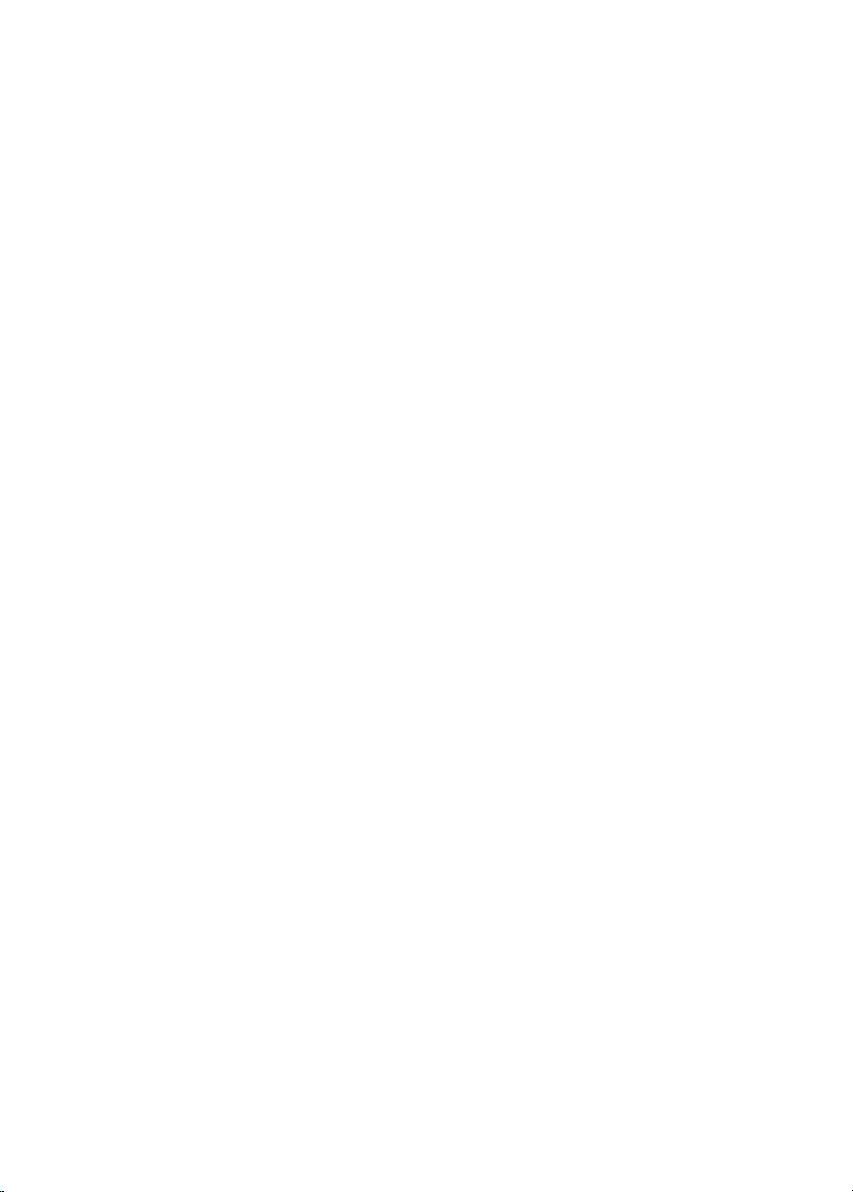
Con DeeJay Trim 4&6, per regolare il livello di guadagno non devi far altro che ruotare le
manopole di pre-amplificazione.
c) DeeJay Trim 4&6 offre regolazioni audio più precise, con VU-meters per gli ingressi o le
uscite audio:
Ad esempio, i VU-meter consentono al DJ di verificare, visivamente e in tutta semplicità, il livello
dell’audio di ciascuna sorgente stereo, potendo pertanto accorgersi di potenziali problemi nella
connessione di un ingresso.
6) Qual è il codec audio utilizzato da Hercules DeeJay Trim 4&6?
DeeJay Trim 4&6 integra:
- un codec Wolfson WM8770, un codec a 24-bit (DAC: 106dB SNR A-weighted / ADC: 102dB
SNR A-weighted)
- un codec Wolfson WM8781 stereo ADC (102dB SNR A-weighted).
22/24
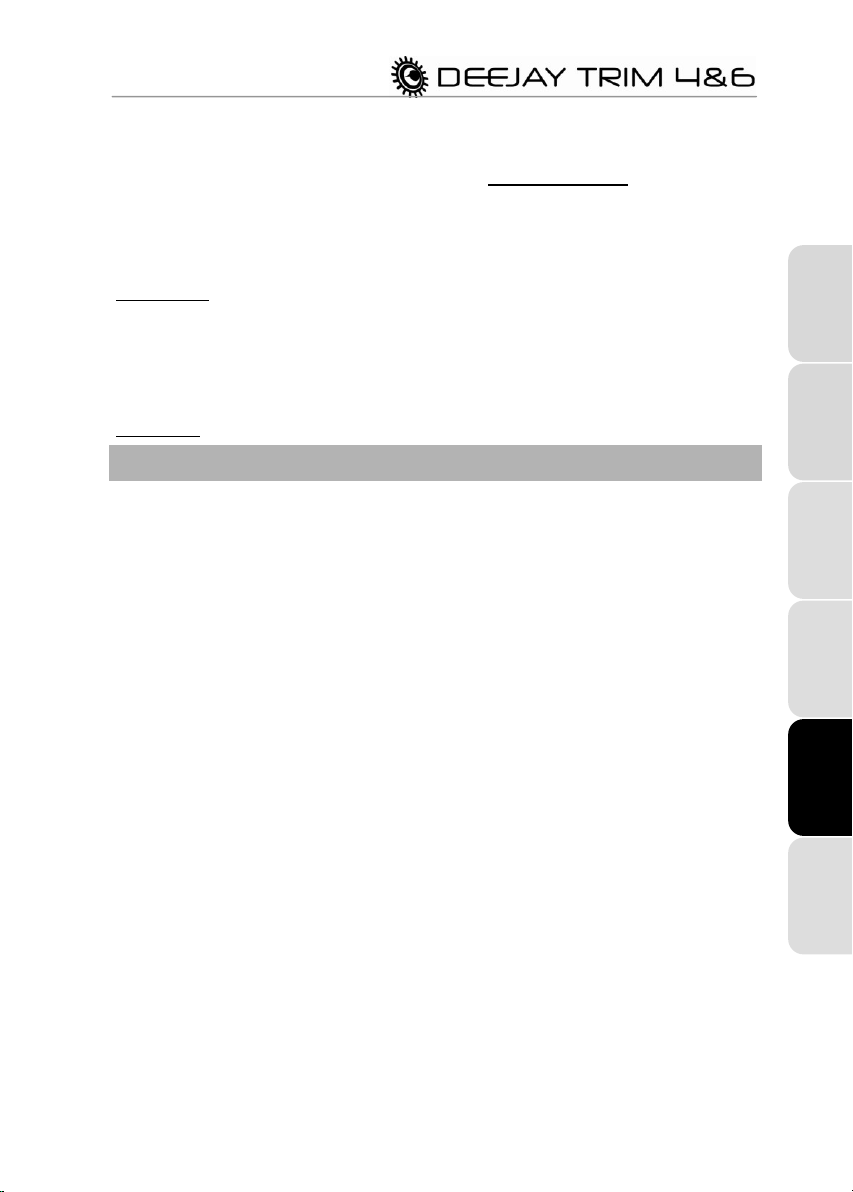
ITALIANO
DEUTSCH
ESPAÑOL
NEDERLANDS
ENGLISH
FRANÇAIS
8. ASSISTENZA TECNICA
Italia
848 99 98 17
costo chiamata locale*
Lun - Ven: 13:00-17:00 e 18:00-22:00
Se hai avuto problemi con il tuo prodotto, visita il sito http://ts.hercules.com e seleziona la tua
lingua. Da lì potrai accedere a vari servizi (domande più frequenti (FAQ), driver e software più
recenti) che potranno aiutarti a risolvere il problema riscontrato. Qualora il problema dovesse
persistere, puoi contattare il servizio di assistenza tecnica dei prodotti Hercules (“Assistenza
Tecnica”):
Tramite email:
Per poter godere di assistenza tecnica tramite email, dovrai prima effettuare la registrazione
online. Le informazioni che fornirai aiuteranno gli esperti a risolvere rapidamente il tuo problema.
Nella parte sinistra della pagina “Technical Support”, clicca su Registration e segui le istruzioni
che appariranno sullo schermo.
Se sei già registrato, riempi i campi Username e Password e clicca quindi su Login.
Per telefono:
*costo massimo alla riposta de 0.1 Euro
8.1. Informazioni sulla garanzia
Internazionalmente, Guillemot Corporation S.A. (“Guillemot”) garantisce l’acquirente che questo
prodotto Hercules è privo di vizi produttivi o difetti di materiale per un periodo di due (2) anni dalla
data di acquisto. Nel caso il prodotto si riveli difettoso durante il periodo di garanzia, contattare
immediatamente l’Assistenza Tecnica, che indicherà la procedura da seguire. Qualora il difetto
venga confermato, il prodotto dovrà essere riconsegnato al luogo di acquisto (o in qualsiasi altro
luogo specificato dall’Assistenza Tecnica).
Nel contesto della garanzia, il prodotto difettoso dell’acquirente verrà riparato oppure sostituito, a
seconda della scelta operata dall’Assistenza Tecnica. Dove autorizzato dalla legge vigente, la
responsabilità di Guillemot e le sue filiali (includendo qualsiasi danno indiretto) è limitata alla
riparazione o alla sostituzione del prodotto Hercules. I diritti dell’acquirente nel rispetto della
legislazione vigente applicabile alla vendita di beni al consumatore non sono annullati dalla
presente garanzia.
Questa garanzia perde di validità: (1) se il prodotto è stato modificato, aperto, alterato, o ha subito
un danno come risultato da uso inappropriato, negligenza, danni accidentali, normale usura o
qualsiasi altra causa non direttamente collegata con un difetto di materiale o un vizio di
produzione; (2) nel caso di mancato adempimento nell’esecuzione delle procedure indicate
dall’Assistenza Tecnica; (3) per il software non prodotto da Guillemot, poiché per questo caso è
valida la garanzia fornita dal suo produttore.
23/24

Marchi registrati
Hercules® è un marchio registrato di proprietà di Guillemot Corporation S.A. Apple®, il logo Apple e Mac OS® so no marchi registrati di proprietà
di Apple Computer, Inc. Intel® e Pentium® sono marchi registrati di proprietà di Intel Corporation. Microsoft® Windows® XP e Vista sono marchi o
marchi registrati di proprietà di Microsoft Corporation per gli Stati Uniti e/o altri paesi. Tutti gli altri marchi e nomi commerciali vengono qui citati
previa autorizzazione richiesta e appartengono ai legittimi proprietari. Illustrazioni puramente indicative. I contenuti, il design e le caratteristiche
possono essere oggetto di modifiche senza preavviso e possono variare da una nazione all’altra.
Dichiarazione di conformità per l’Europa
Questa periferica rispetta la Direttiva 89/336/CEE del Consiglio del 3 maggio 1989 per il ravvicinamento delle legislazioni degli Stati Membri
relative alla compatibilità elettromagnetica, modificata dalla Direttiva 93/68/CEE. Questo prodotto può emettere radio interferenze in ambienti
domestici, per cui all’utente potrebbe essere richiesto di prendere misure adeguate.
Copyright
© 2009 Guillemot Corporation S.A. Tutti i diritti riservati.
Questa pubblicazione non può essere riprodotta né completamente né in parte, riassunta, trasmessa, trascritta, archiviata o t radotta in un’altra
lingua o linguaggio per computer, in qualsiasi forma o procedimento, elettronico, meccanico, magnetico, per fotocopia, per registrazione,
manualmente od altro senza previa autorizzazione scritta di Guillemot Corporation S.A.
Avviso
Guillemot Corporation S.A. si riserva il diritto di apportare modifiche nelle specifiche in qualsiasi momento e senza preavviso. Le informazioni
contenute nel presente documento sono da considerarsi sicure ed affidabili. Tuttavia Guillemot Corporation S.A. non si assuma responsabilità ne
per il loro utilizzo né per la violazione di licenze o diritti di terze parti derivanti dal loro utilizzo. Questo prodotto può esssere disponibile in versioni
light o speciali per l'integrazione su PC o per altri utilizzi. Alcuni funzioni illustrate in questo manuale possono non essere disponibili nelle suddette
versioni. Dove possibile, un documento README.TXT sarà incluso nel CD-ROM di installazione per dettagliare le differenze tra il prodotto fornito
ed il prodotto descritto nella presente documentazione.
Contratto di autorizzazione all’utente per l’utilizzo del software
IMPORTANTE: si prega di leggere attentamente il Contratto prima di aprire ed installare il Software. Aprendo la confezione del Software
sottoscriverete i termini di questo Contratto. Il Software compreso in questa confezione è in licenza, non venduto, ed è fruibile unicamente secondo
i termini del presente Contratto di autorizzazione. Se non intendi sottoscrivere i seguenti termini contrattuali, dovrai riconsegnare il Software,
insieme all’intero contenuto della scatola, entro 15 giorni, al luogo di acquisto.
Il Software di Guillemot Corporation S.A. (d’ora in avanti chiamato unicamente “Software”) è copyright di Guillemot Corporation S.A. Tutti i diritti
riservati. Il termine “Software” fa riferimento a tutta la documentazione ed il relativo materiale, inclusi driver, programmi eseguibili, librerie e file di
dati; nonché tutto il Software, la documentazione ed il relativo materiale appartenente a terze parti compreso nel pacchetto Software, protetto da
copyright da qualsiasi altro diritto di proprietà. All’acquirente viene unicamente concessa la licenza dell’uso del solo Software. La licenza, inoltre,
considera come sottoscritti i termini e le condizioni del presente contratto concernente il copyright e tutti gli altri diritti di proprietà di terze parti, la
documentazione ed il relativo materiale incluso nella confezione.
Guillemot Corporation S.A. si riserva il diritto di annullare questa licenza nel caso di inadempienza di uno dei termini elen cati nel
presente Contratto: tutte le copie del Software dovranno essere immediatamente restituite a Guillemot Corporation S.A.; l’acquirente
sarà tenuto responsabile per tutti gli eventuali danni riscontrati.
Licenza:
1. La licenza viene garantita ai soli acquirenti di copie originali. Guillemot Corporation S.A. conserva i titoli e la proprietà del Software e si riserva
tutti i diritti non espressamente concessi. La licenza non ammette sotto-licenze o cessione di diritti qui garantiti. Il trasferimento della licenza è
consentito soltanto se colui che lo effettua non tratterrà alcuna parte o copia del Software ed il destinatario accetta tutti i termini e le condizioni
del presente Contratto.
2. Colui il quale usufruisce della licenza potrà utilizzare il Software su un solo computer alla volta. La parte del programma destinata alla lettura da
parte del computer può essere trasferita, previa cancellazione dal precedente sistema, su un altro computer ed in alcun caso il Software potrà
essere usato su più di un computer alla volta.
3. La licenza rispetta la protezione del copyright di Guillemot Corporation S.A. L’avviso riguardante il copyright non deve essere rimosso dal
Software, da qualsiasi su copia, da nessuna documentazione, scritta o elettronica, acclusa al Software.
4. Il fruente della licenza è autorizzato a fare una copia di back-up della porzione del Software leggibile dalla macchina, a patto che vi siano
riprodotti tutti i copyright e gli avvisi di proprietà.
5. Tranne dove il Presente contratto lo consenta espressamente, la licenza non consente, neanche a terze parti, di: fornire o consegnare il
Software a terze parti; utilizzare il Software in un network, in PC multiple, in situazioni di multi -utente dove gli utenti stessi non possiedono
licenze individuali; alterare in qualsiasi modo le copie del Software; smontare, de-compilare o duplicare la struttura del Software in qualsiasi
modo o forma, o procedere in alcuna attività tesa a creare delle informazioni non visibili da parte dell’utente nel normale uso del Software; fare
copie o transazioni del Manuale d’uso.
NORME PER LA SALVAGUARDIA DELL'AMBIENTE
Al termine della sua vita operativa, questo prodotto non deve essere gettato come un rifiuto comune,
ma deve essere gettato in un apposito contenitore per il riciclaggio del Materiale Elettrico ed Elettronico
Ciò è confermato dal simbolo riportato sul prodotto, sul manuale o sulla confezione.
A seconda delle proprie caratteristiche intrinseche, i materiali potrebbero essere riciclabili. Attraverso il
riciclaggio dei rifiuti ed altre forme di gestione del Materiale Elettrico ed Elettronico, puoi dare un
significativo contributo alla conservazione e alla salvaguardia dell'ambiente.
Per ottenere informazioni sul Punto di raccolta a te più vicino, contatta gli enti competenti.
24/24
